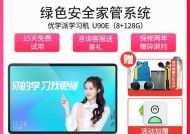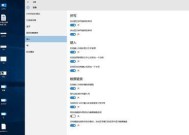平板电脑照片文件怎么弄成电子版?转换方法是什么?
- 家电常识
- 2025-04-14
- 156
- 更新:2025-04-09 00:30:32
在数字化时代,将纸质照片转换成电子版已经成为一种常见的需求,尤其是在平板电脑上进行操作时。平板电脑因其便携性和易用性,使得用户可以轻松地处理和分享电子版照片。但究竟如何才能高效地将照片文件转换成电子版呢?本文将为您详细解读转换方法和步骤,并提供实用技巧,帮助您轻松完成照片的数字化处理。
1.准备工作:选择合适的设备与软件
1.1确认平板电脑兼容性
在开始之前,您需要确保平板电脑满足照片扫描的基本要求,如分辨率足够高、具备足够的存储空间等。
1.2选择合适的扫描应用或软件
市面上有许多扫描应用,如“CamScanner”、“AdobeScan”等,它们通常支持拍照扫描并直接导出为电子版格式。您可以通过应用商店下载安装。
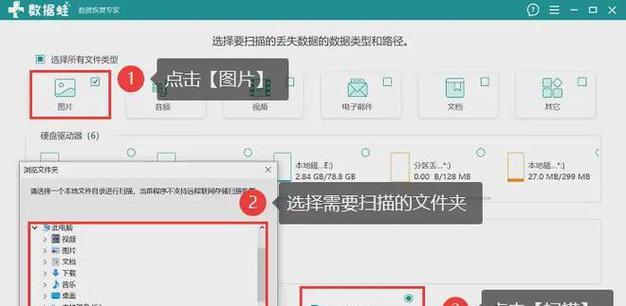
2.使用平板电脑扫描照片
2.1打开扫描应用并选择照片扫描功能
启动您选定的扫描应用,选择“拍照”或“扫描照片”的功能。
2.2拍摄或扫描照片
将照片平铺在平坦的表面上,确保光线均匀,使用平板电脑的摄像头对准照片进行拍摄。一些应用允许您通过触摸屏幕来手动调整扫描边框。
2.3调整和优化图像
拍摄后,您可能会需要调整照片的亮度、对比度,甚至裁剪边缘多余部分,以提高最终电子版照片的质量。
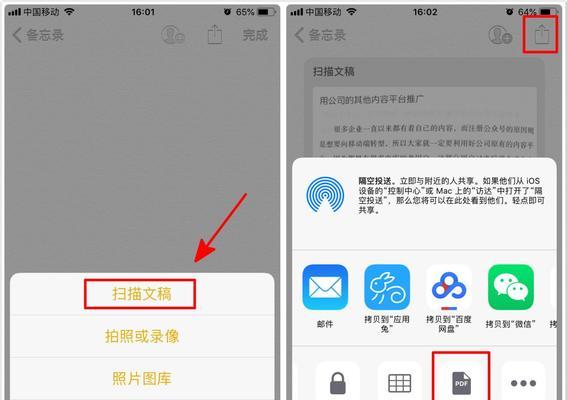
3.导出和保存照片
3.1选择文件格式
一般情况下,JPEG和PNG是较为通用的图片格式。根据需要选择合适的格式进行保存。
3.2命名文件并保存
在保存前,为您的电子版照片命名,以便于日后的查找和管理。选择一个合适的文件夹进行存储。
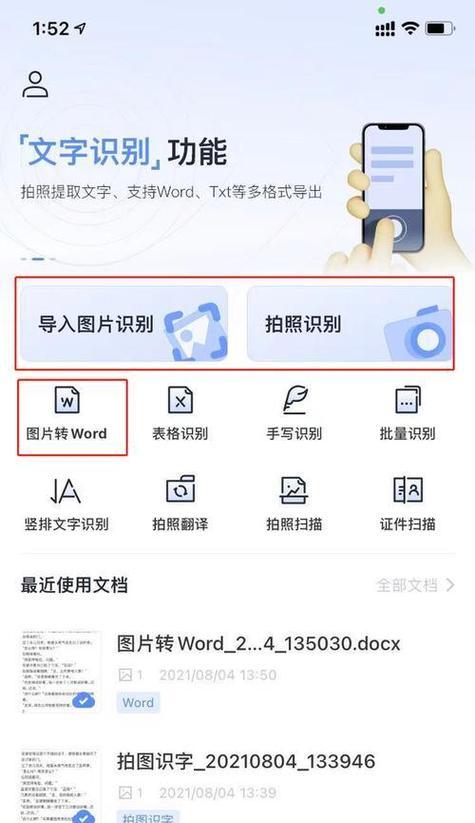
4.深入操作:编辑和分享
4.1图片编辑
如果需要对照片进行进一步的编辑,例如调整大小、应用滤镜等,您可以在平板电脑上使用图像编辑软件进行操作。
4.2分享和备份
完成编辑后,可以利用平板电脑的分享功能,将照片通过电子邮件、社交媒体或者云存储服务轻松分享给他人或备份到云端。
常见问题解答
1.如何确保扫描的照片质量?
确保使用高分辨率的平板电脑摄像头,并在良好的光线条件下拍摄。使用扫描应用的自动优化功能也可以帮助提升照片质量。
2.扫描的照片如何分享给其他人?
扫描并保存照片后,利用平板电脑的分享功能,选择“邮件发送”、“上传到云服务”或“社交媒体分享”等方式进行分享。
3.如何管理大量电子版照片?
建议建立一个有逻辑的文件夹结构来管理您的照片,并定期进行备份,以防止数据丢失。
4.用平板电脑扫描照片会损坏原版吗?
直接扫描不会损坏原版照片,但请务必小心操作,避免对原照片造成物理损伤。
结语
通过以上步骤,您可以轻松地将平板电脑中的照片文件转换成电子版。从选择合适的扫描应用开始,到拍摄、编辑以及分享,每一步骤都经过详细讲解,确保您能按照最有效的方式完成任务。现在,您可以将珍贵的照片以电子版的形式永久保存,同时享受数字化带来的便捷。
上一篇:代收短信功能的智能手表有哪些?